Видео YouTube
Подготовительный этап
Прежде, чем приступить к работе с изображениями, необходимо, чтобы семейства были расставлены на плане этажа и у вас была сформирована спецификация.
Загрузка изображения с устройства
Необходимо заранее подготовить файлы изображений семейств (скачать, обработать скрин и т.д.), которые в дальнейшем будем внедрять в спецификацию.
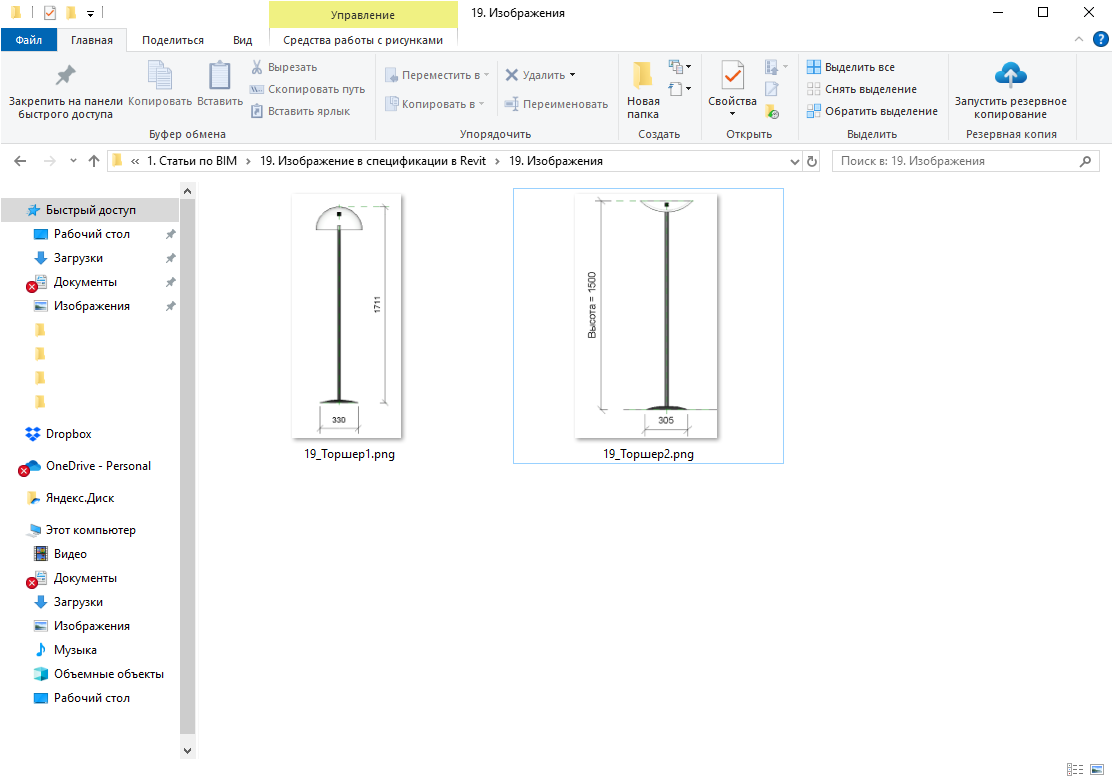
Добавление изображения через легенду в проекте
Другой способ формирования изображения внутри проекта.
Для начала создаем легенду: переходим во вкладку Вид-> Легенды-> Легенда.
Задаем имя, масштаб (его можно поменять и позже).
Для начала создаем легенду: переходим во вкладку Вид-> Легенды-> Легенда.
Задаем имя, масштаб (его можно поменять и позже).
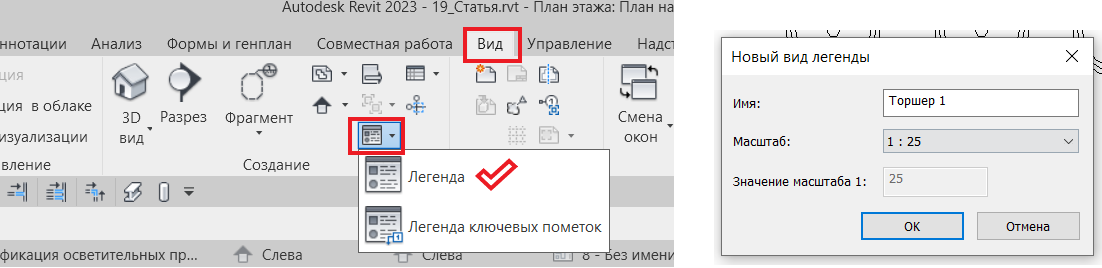
Вынесем вид торшера с фасада: переходим во вкладку Аннотации ->Компонент-> Компонент легенды-> в открывшемся списке семейств ищем необходимо нам, вид оставляем с фасада-> кликаем по свободному полю, и видим, что осталось изображение фасада торшера.
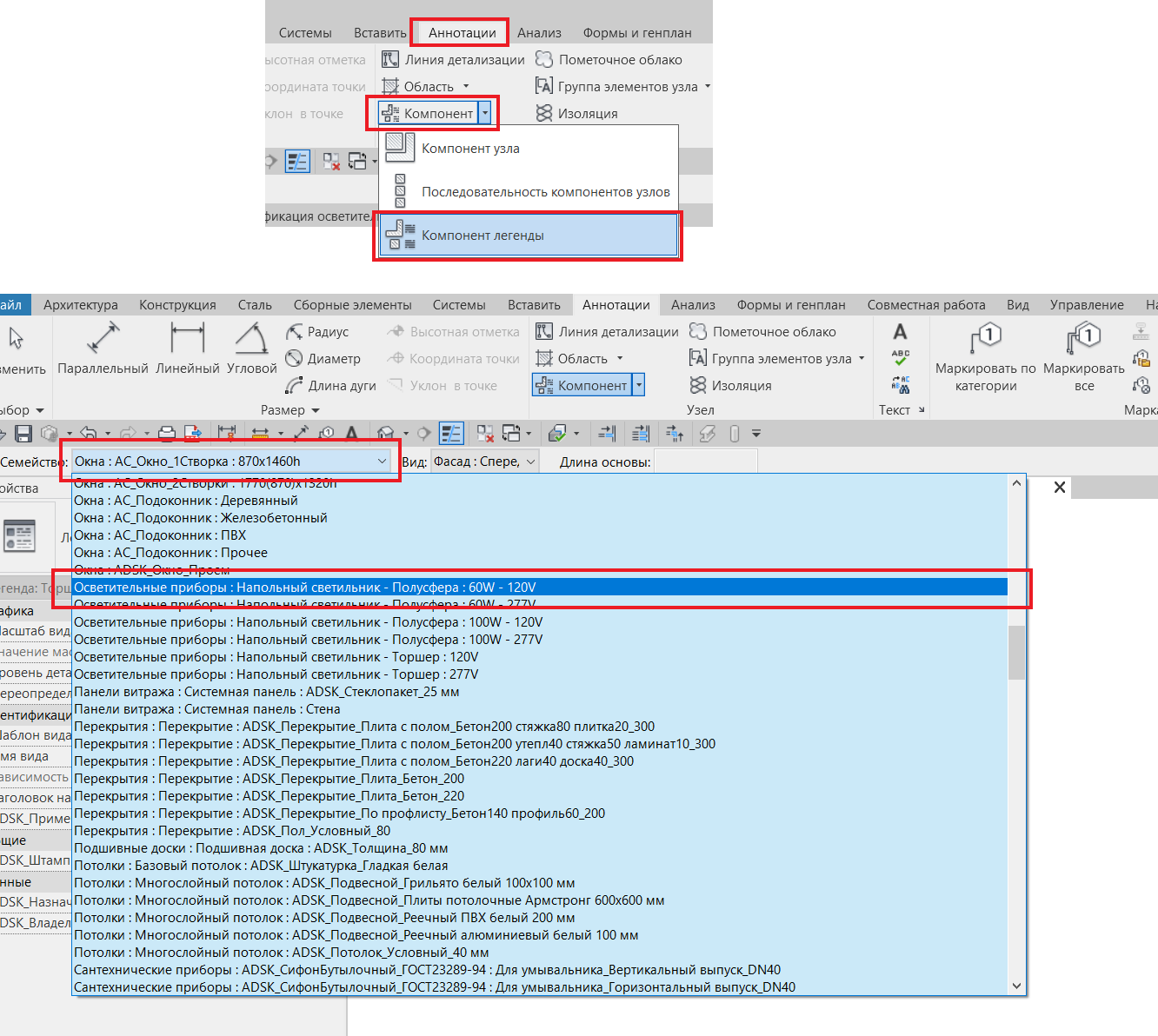
Теперь вынесем вид торшера в плане: вкладка Аннотации -> Компонент-> Компонент легенды-> у нас осталось выбранным наше семейство -> на вкладке вид выберем «План этажа»-> кликаем рядом.
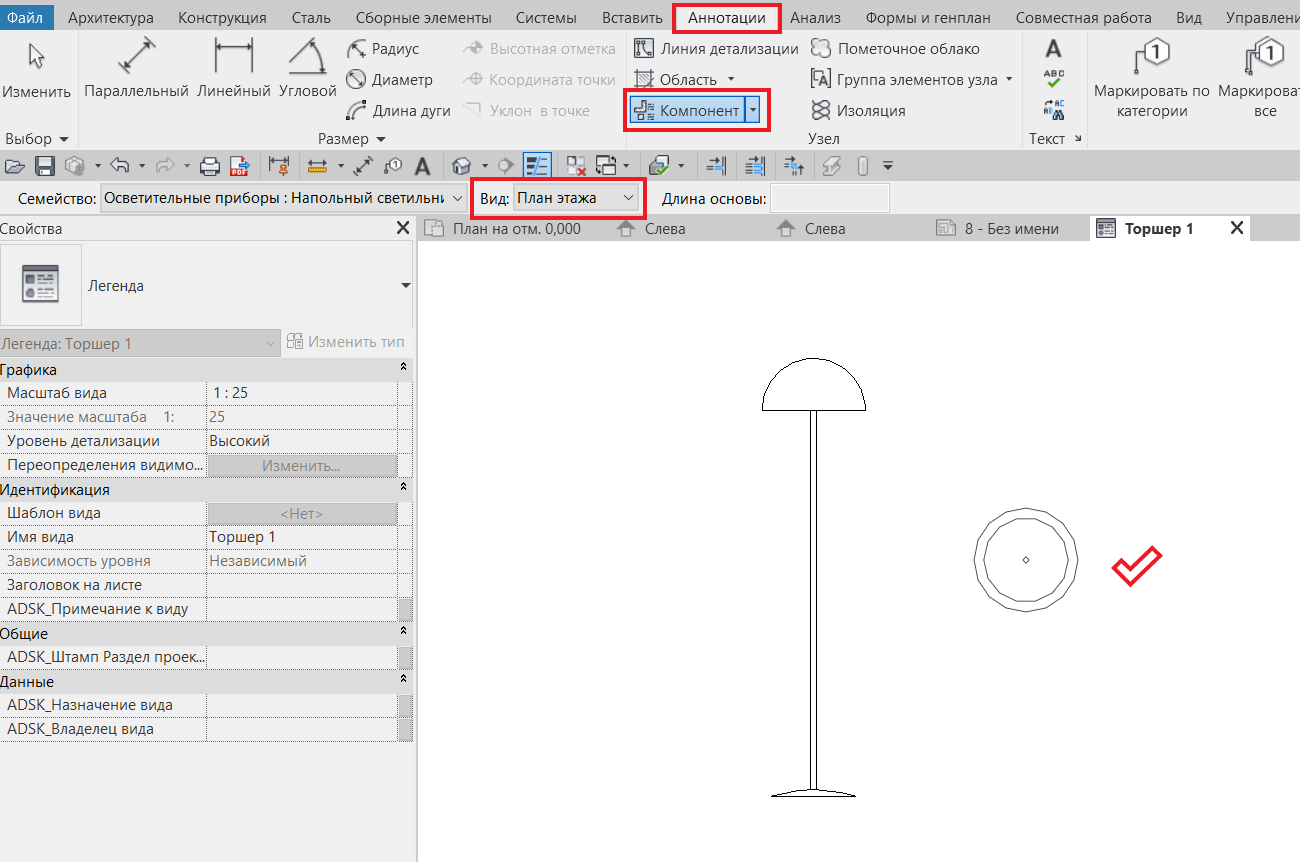
Задаем нужные размеры через вкладку Аннотации -> далее в диспетчере проекта в разделе «легенды» находим нашу «Торшер1»-> ПКМ-> Сохранить в проекте как изображение.
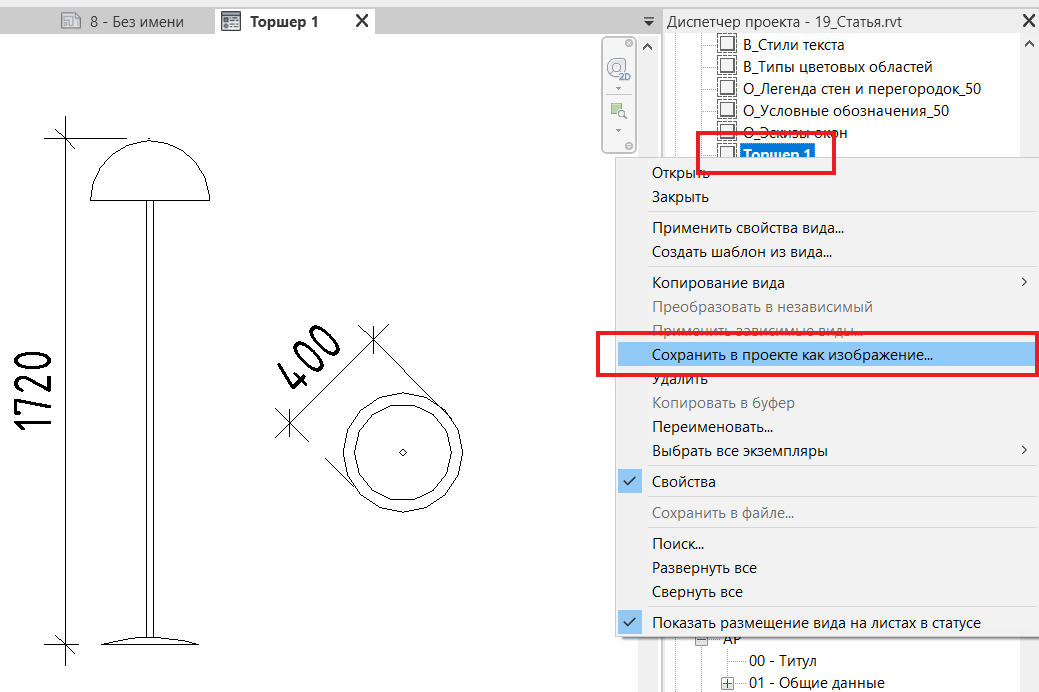
В открывшейся вкладке задаем имя и указываем количество пикселов (чем больше число – тем качественнее изображение).

Теперь в диспетчере проектов появилась новая вкладка «Визуализация» с нашим изображением, и при добавлении изображений из источников, наш торшер автоматически доступен к выбору (далее подробнее).
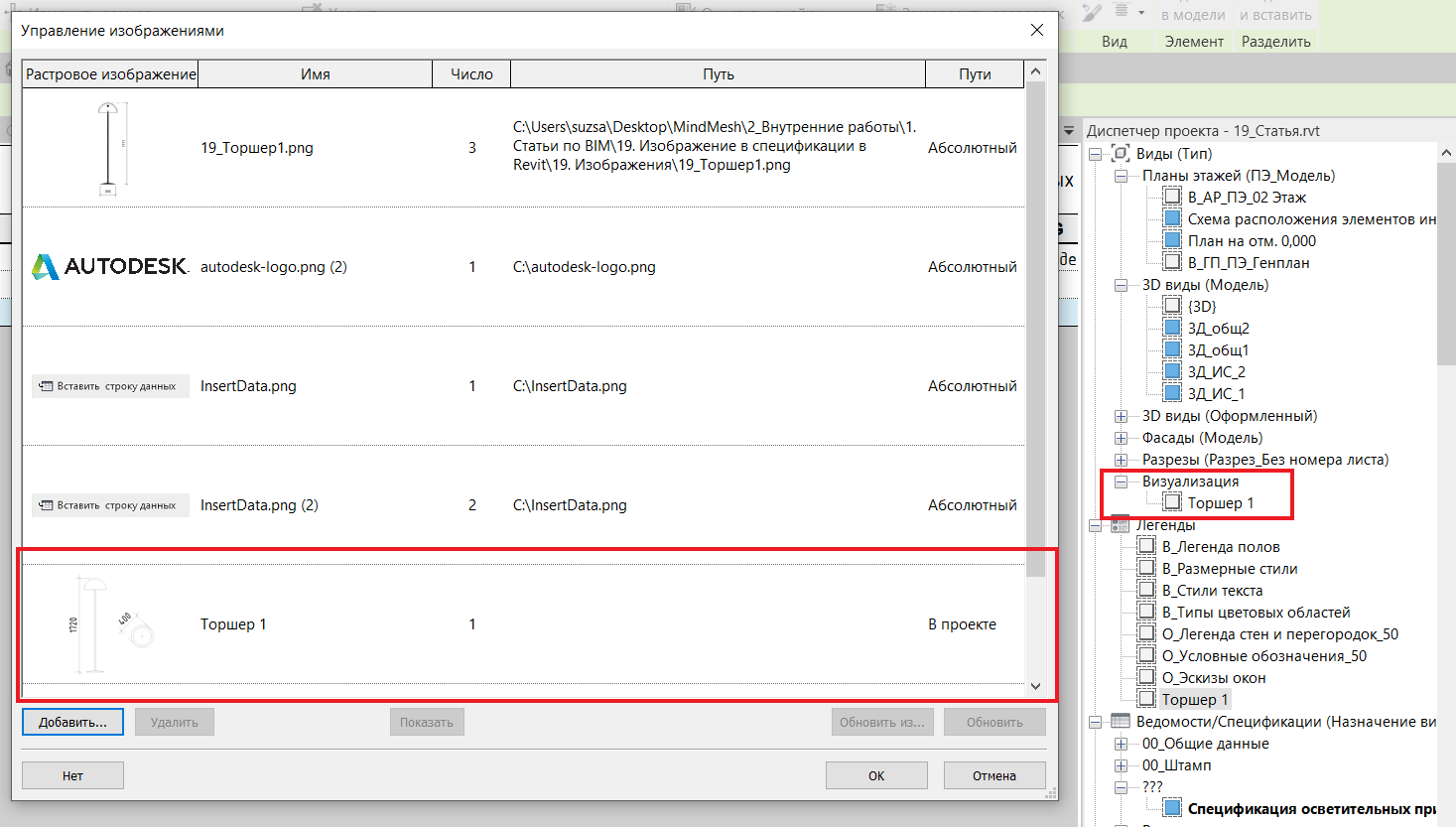
Примечание: данное изображение на основе легенды при изменении элементов семейства автоматически не меняется, т.е. придется его обновлять вручную при каждом изменении.
Способы заполнения спецификации изображением
В данной статье рассмотрим 4 способа добавления изображения в спецификацию:
- Изображение – параметр по умолчанию существующий в свойствах экземпляра.
- Изображение типоразмера – параметр типоразмера, регулируемый внутри семейства.
- ADSK_Высота строки_Изображение – общий параметр, назначается для категории во всем проекте (например, у нас для категории «осветительные приборы»)
- «Заплатка» – ещё один способ добавления изображения, наложение легенды поверх спецификации, применяется в исключительных случаях. Для этого способа не используется дополнительный параметр, как для способов 1,2,3 (см. скрин).
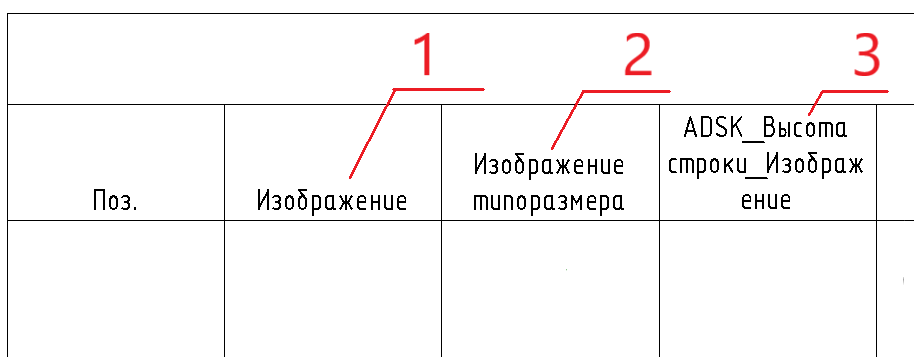
Параметр в свойствах экземпляра
Выбрать экземпляр на плане-> нажать в строку «Изображение» -> кликнуть по 3-м точкам -> добавить -> найти нужное изображение -> открыть.
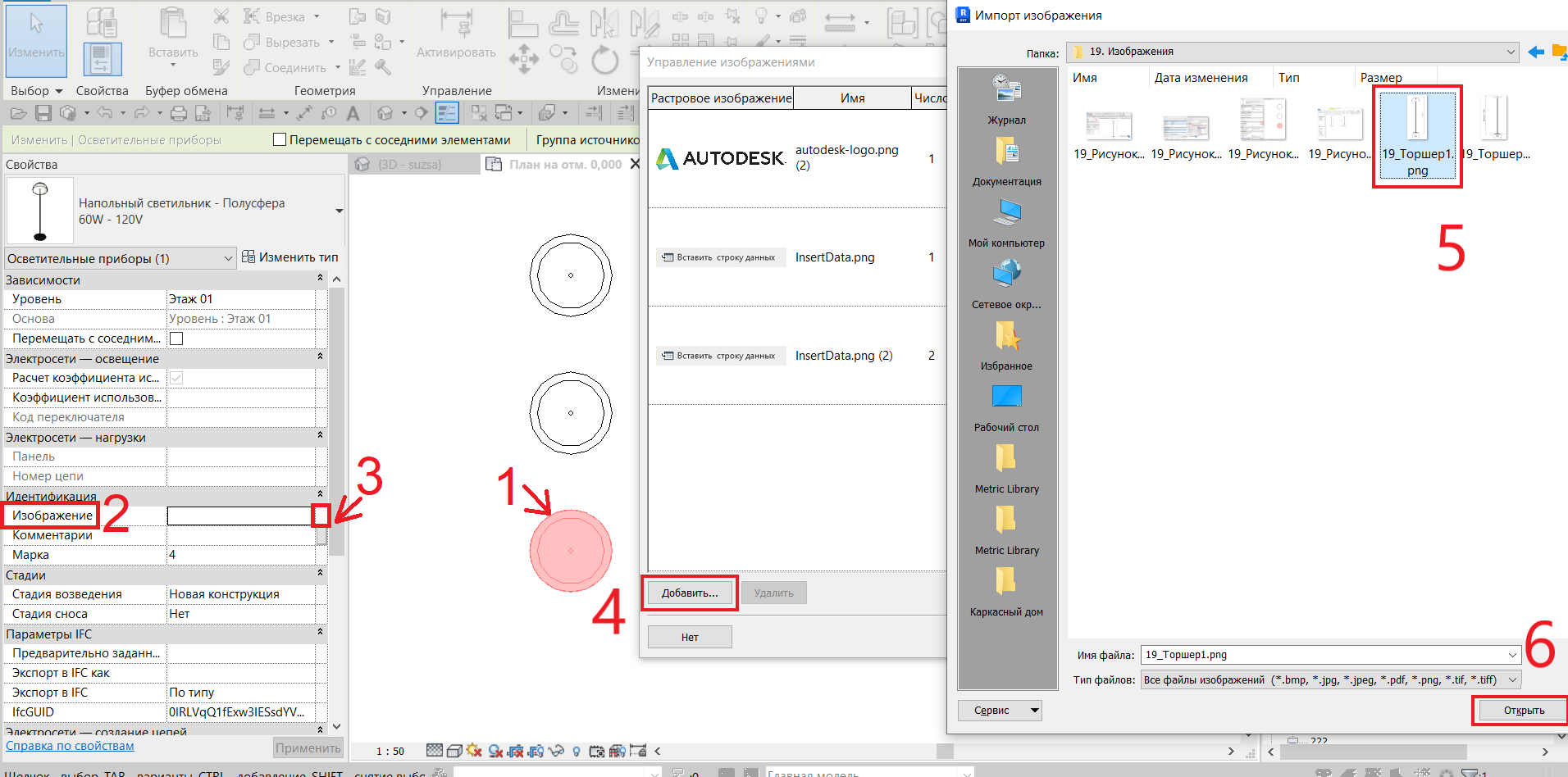
Добавить изображение можно нескольким элементам сразу, сгруппированным через спецификацию. Перейти в редактирование спецификации-> Добавить параметр «Изображение» в спецификацию-> кликнуть по ячейке столбца «Изображение»-> кликнуть по 3 точкам->далее все так же как в предыдущем способе-> добавить -> найти нужное изображение -> открыть
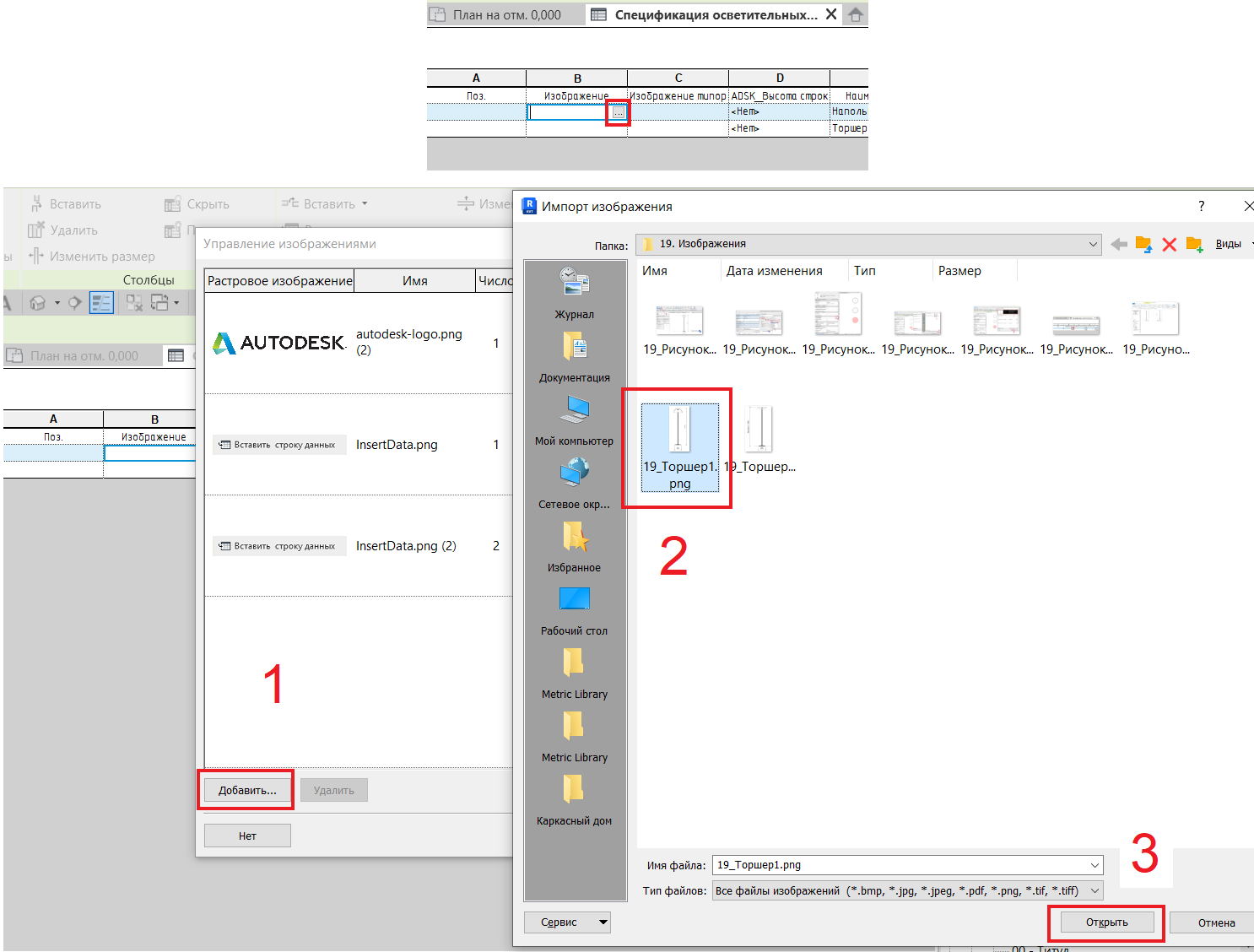
-> выбрать изображение -> ок ->
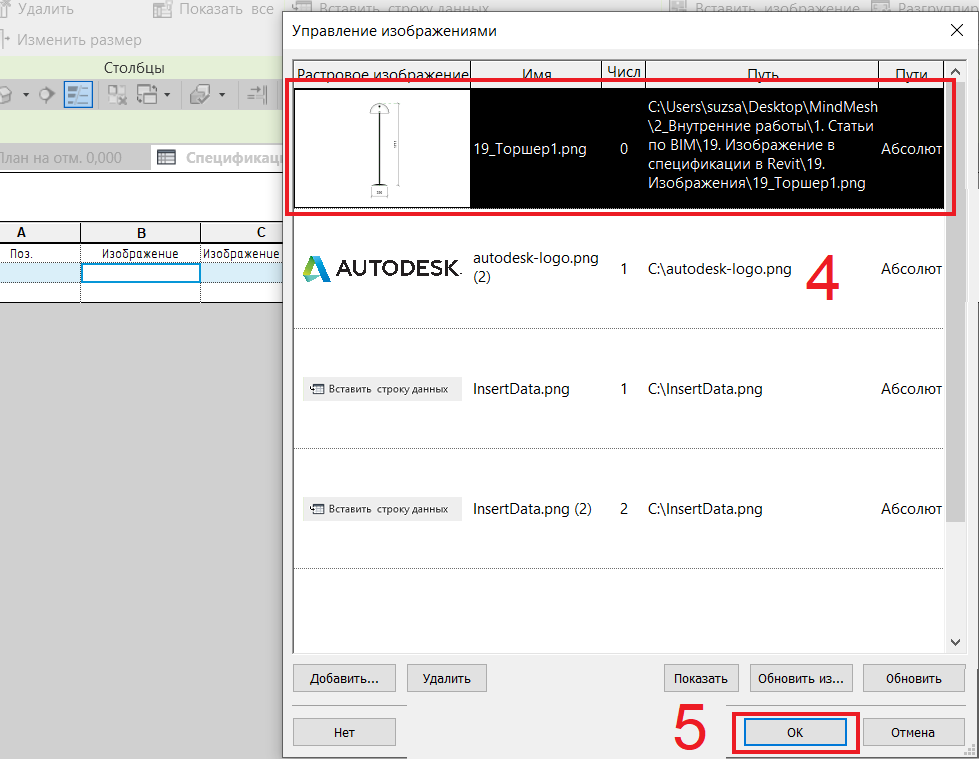
Так выглядит спецификация на листе. Обращаем внимание, что строка растягивается относительно высоты изображения.
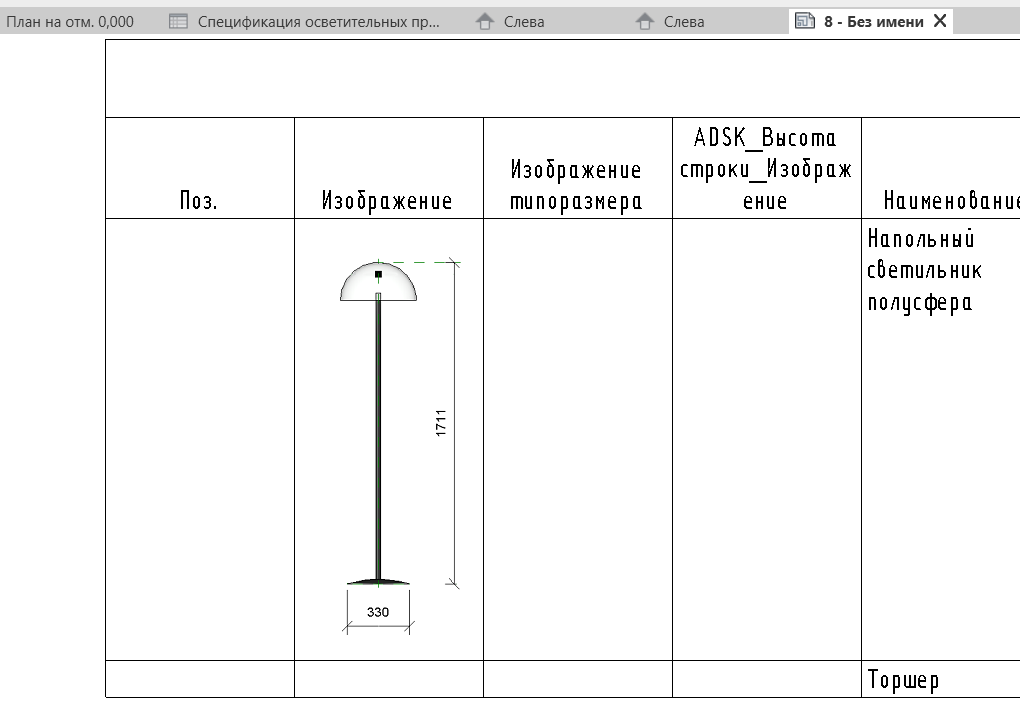
Варианты использования: когда экземпляры типа имеют разное отображение.
Например: при работе с моделями в контексте, так как для моделей в контексте использовать "типоразмер" особого смысла нет; при работе с семействами, в которых на свойства экземпляра завязаны важные геометрические параметры, которые отвечают за габариты, которые будут отражаться на легенде.
Минусы: каждый новый экземпляр в проекте будет иметь пустой параметр "Изображения". Добавить картинку таким образом можно только в файле проекта, заранее подготовить изображение в семействах не получится.
Например: при работе с моделями в контексте, так как для моделей в контексте использовать "типоразмер" особого смысла нет; при работе с семействами, в которых на свойства экземпляра завязаны важные геометрические параметры, которые отвечают за габариты, которые будут отражаться на легенде.
Минусы: каждый новый экземпляр в проекте будет иметь пустой параметр "Изображения". Добавить картинку таким образом можно только в файле проекта, заранее подготовить изображение в семействах не получится.
Параметр в свойствах типоразмера
Проваливаемся в редактирование семейства -> типоразмеры в семействе -> кликаем на строку «изображение типоразмера» -> дальше на 3 точки -> добавить -> находим нужное нам изображение -> открыть->
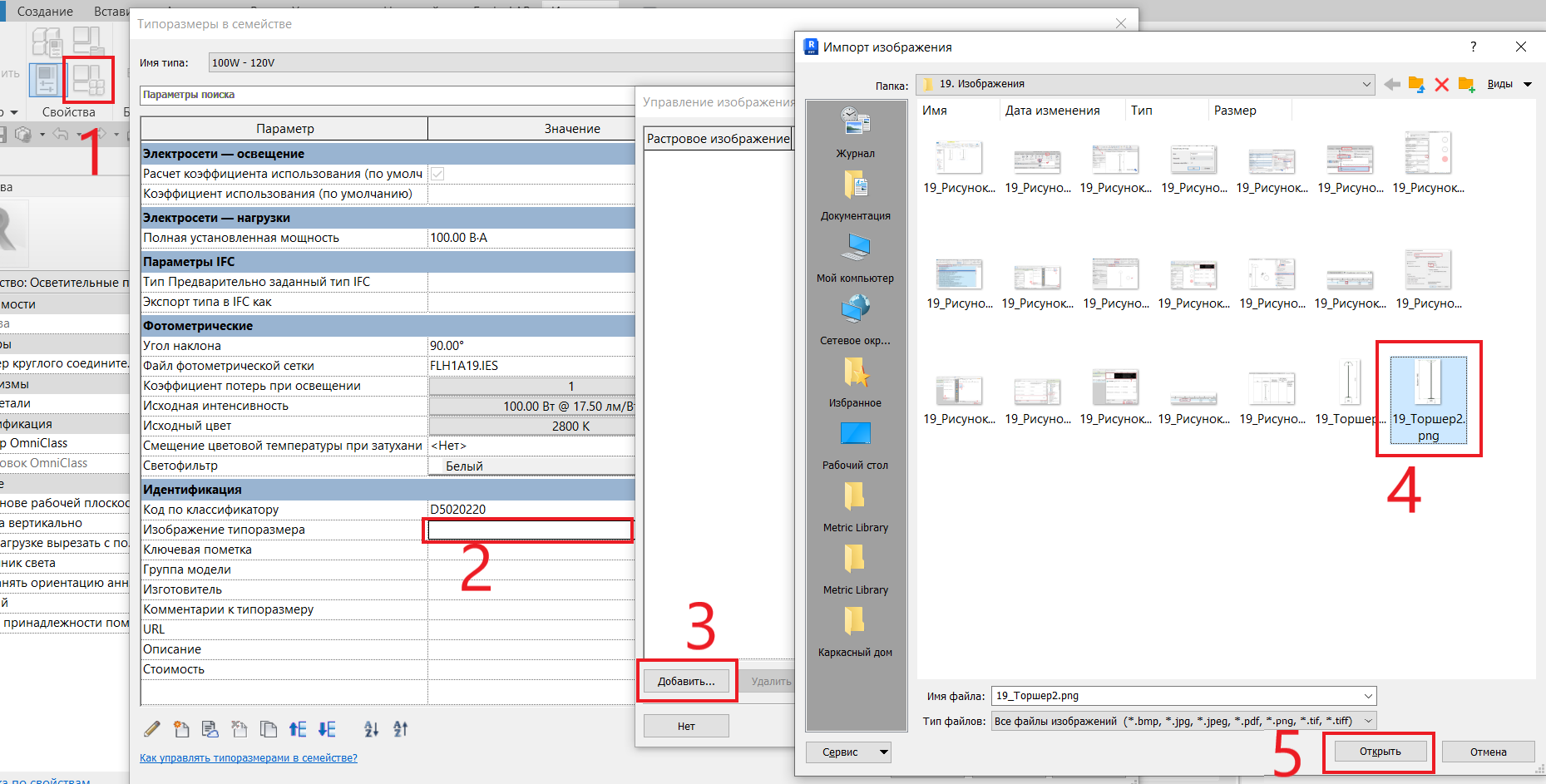
Ок-> видим, что наименование изображения появилось в строке-> ок
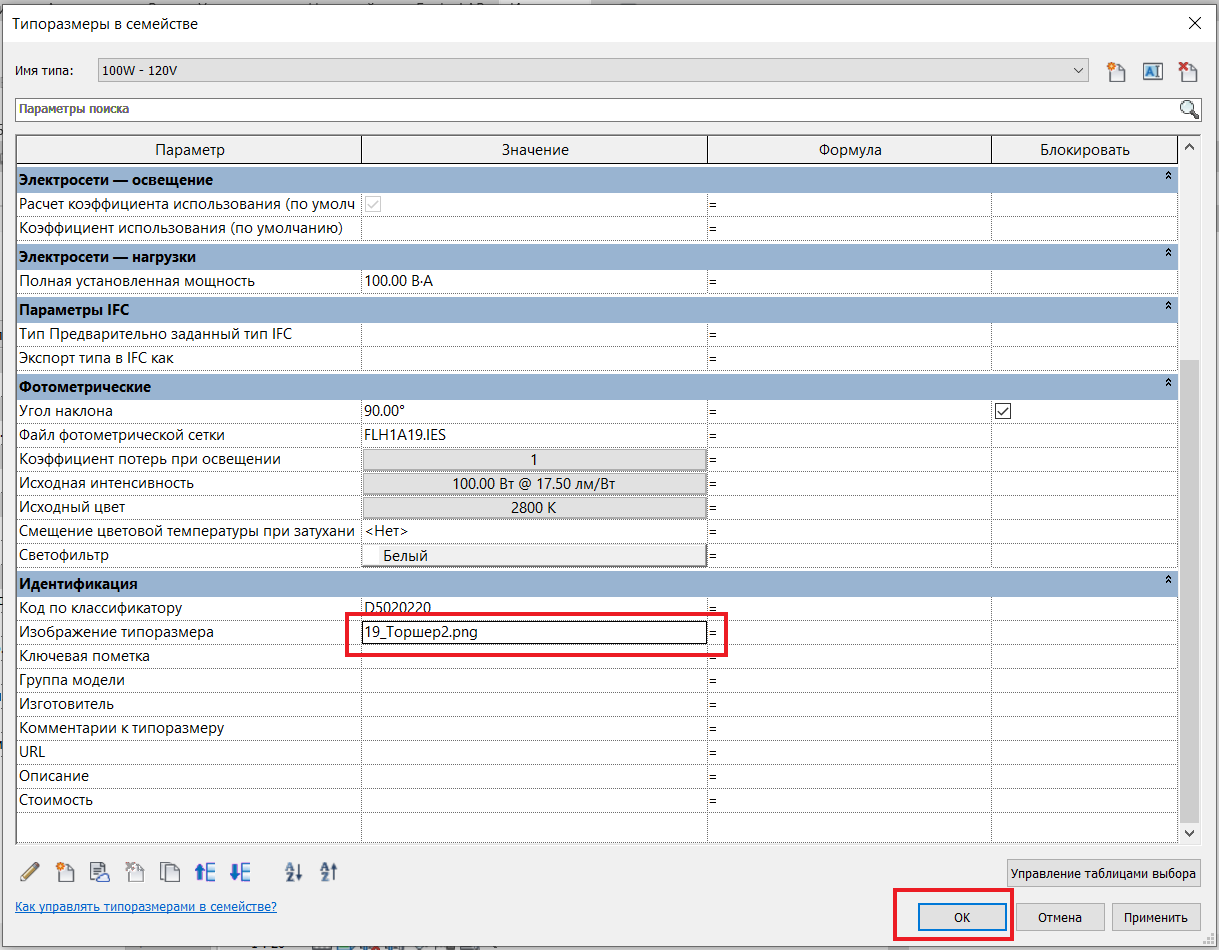
Загружаем семейство в проект -> заменяем версию -> добавляем параметр «Изображение типоразмера» в спецификацию->смотрим спецификацию на листе:
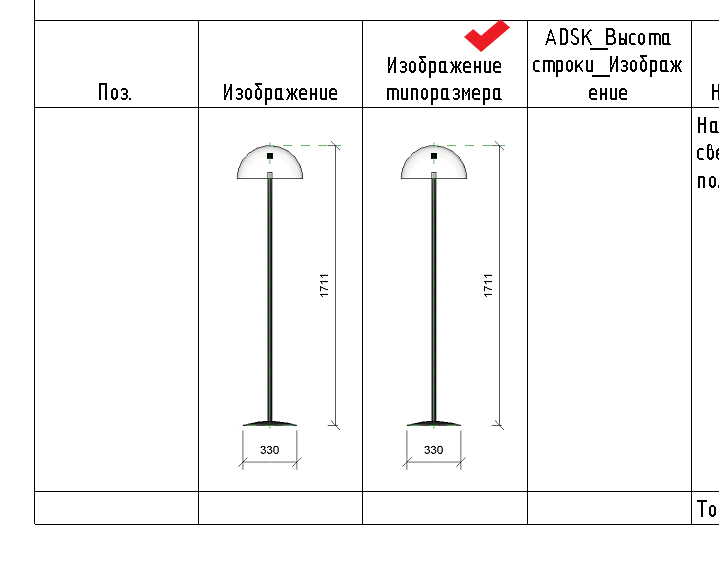
Варианты использования: при создании семейства с группировкой изображений по типу.
Например: при создании семейств по каталогу от производителя. Таким образом, будет удобно сразу добавлять изображение в семейство и оно будет переходить из проекта в проект, не требуя дополнительных манипуляций в файле проекта.
Минусы: для редактирования или добавления изображения требуется открывать редактор семейств.
Например: при создании семейств по каталогу от производителя. Таким образом, будет удобно сразу добавлять изображение в семейство и оно будет переходить из проекта в проект, не требуя дополнительных манипуляций в файле проекта.
Минусы: для редактирования или добавления изображения требуется открывать редактор семейств.
Общий параметр
Если в проекте не задан параметр «ADSK_Высота строки_Изображение» (или иной общий параметр), то его для начала нужно задать.
Вкладка «Управление» -> Параметры проекта-> создать параметр -> галочку у нужной нам категории «Осветительные приборы» -> выбрать «Тип» (в дальнейшем откорректировать нельзя) -> общий параметр -> выбор->в открывшемся окне находим нужный нам параметр -> ок
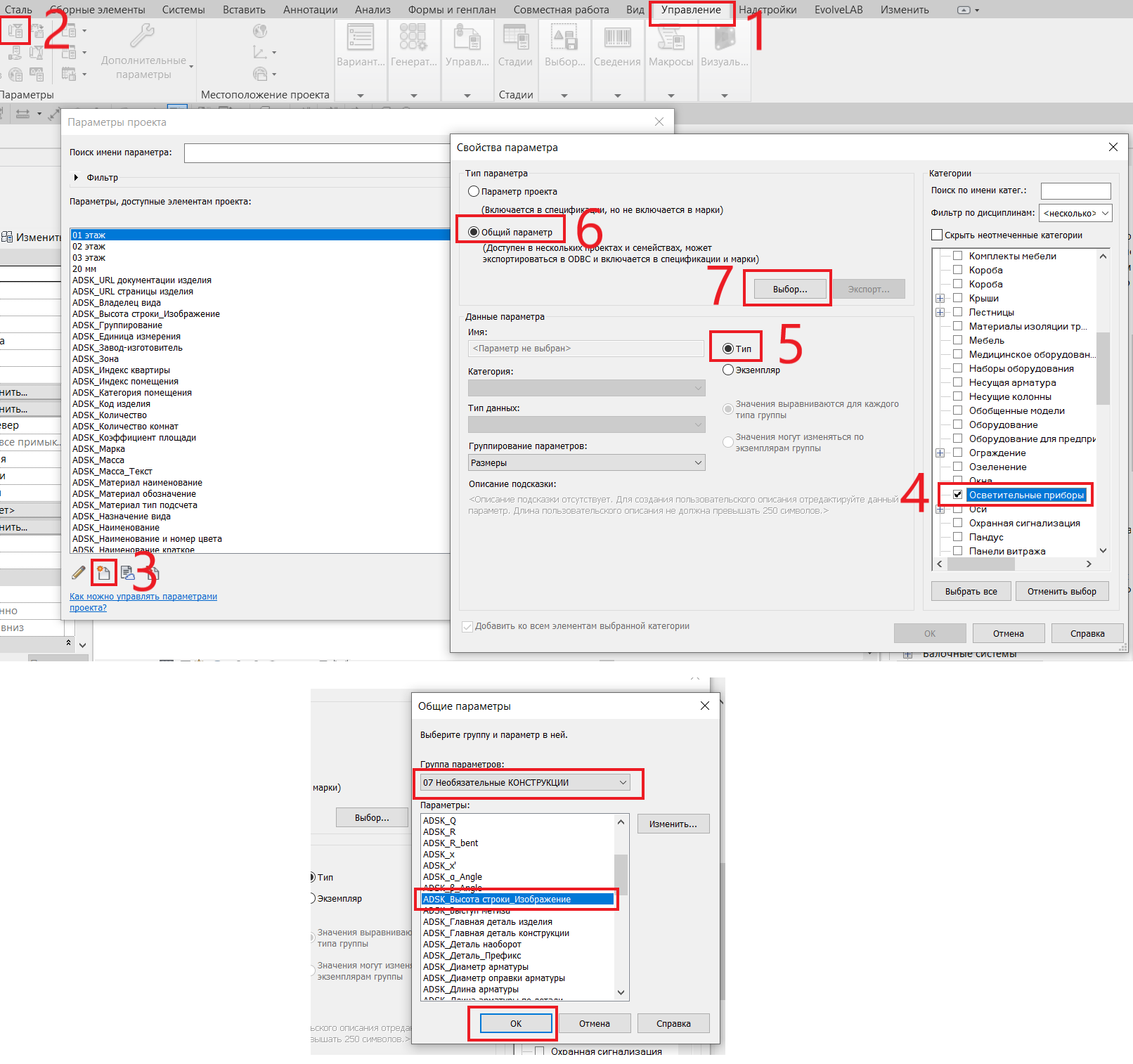
Способ управления параметром через типоразмер: переходим на план этажа -> кликаем по торшеру-> изменить тип-> кликаем в ячейке-> кликаем по 3-м точкам->
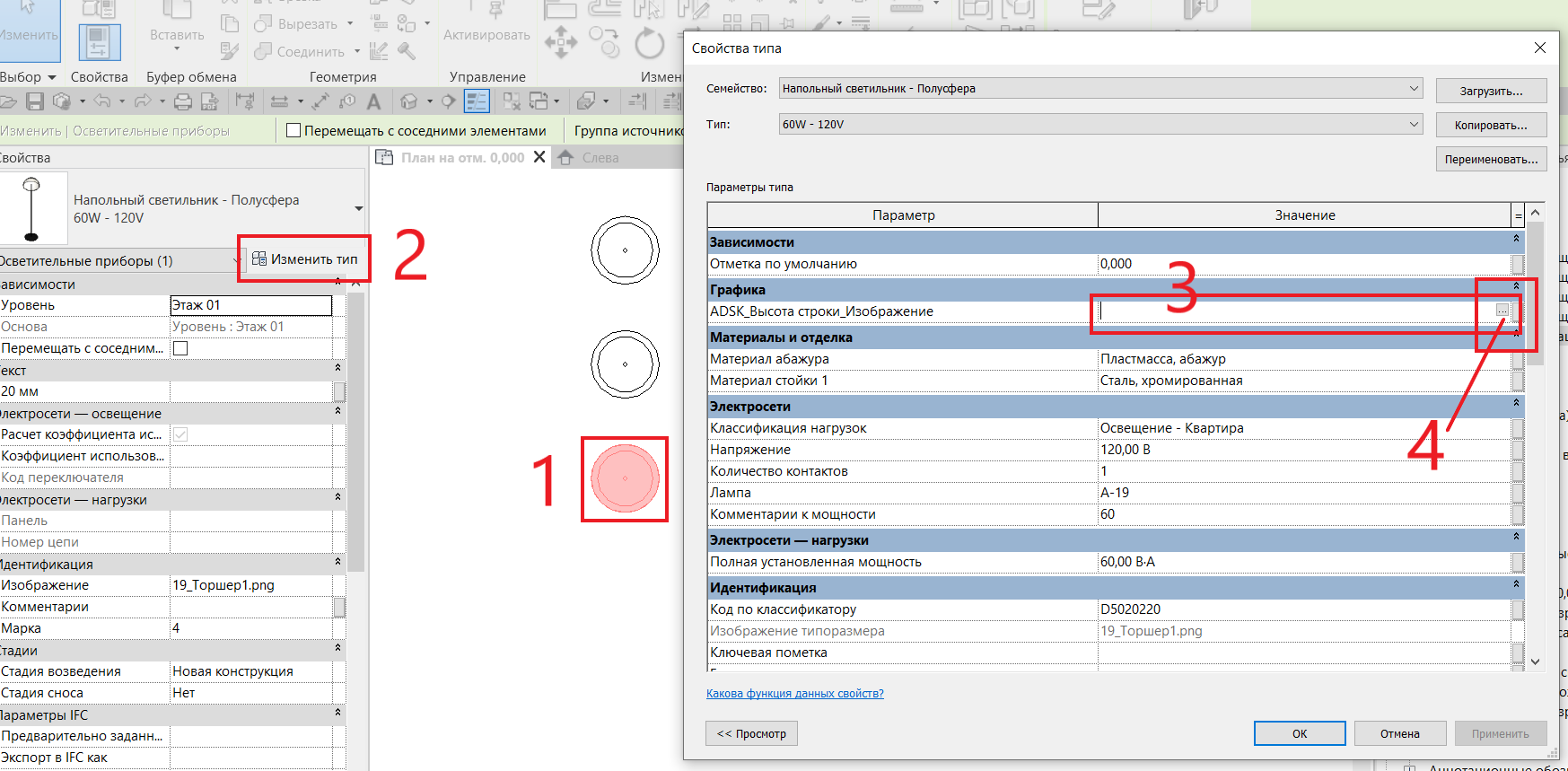
В появившемся окне видим уже подгруженное первым способом изображение, а также сформированное по легенде изображение в самом начале статьи -> выбираем любое изображение из представленных-> ок
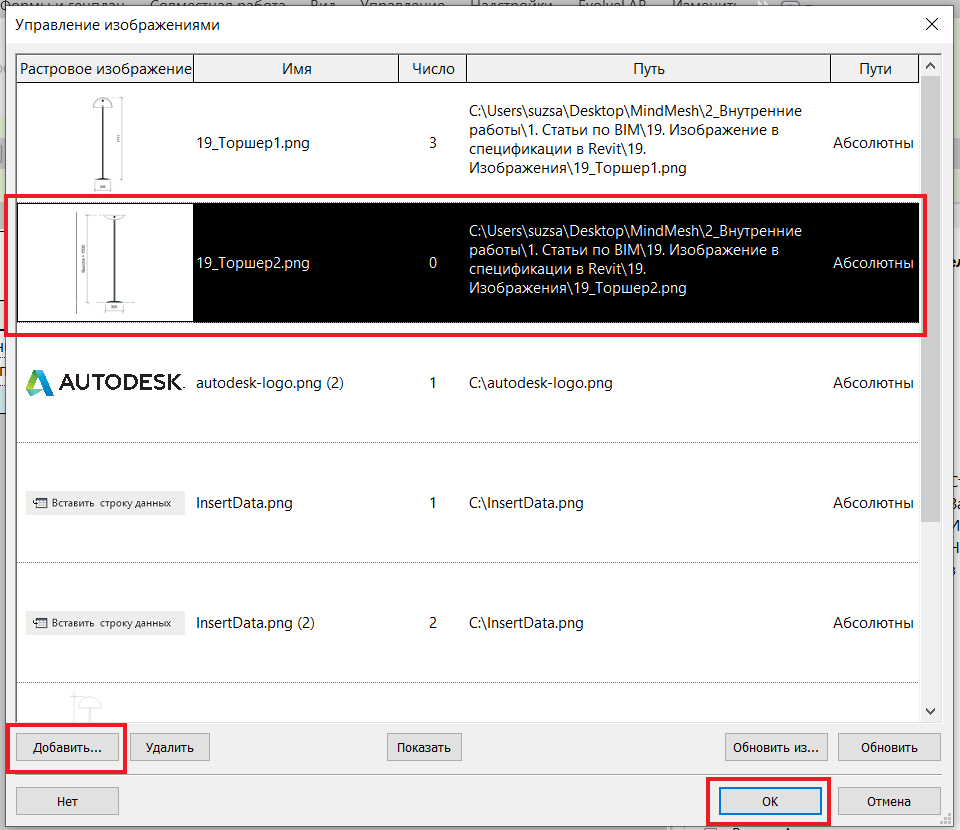
Способ управления параметром через спецификацию: переходим в редактирование спецификации-> кликаем в ячейку с параметром «ADSK_Высота строки_Изображение»-> кликаем на 3 точки -> выбираем нужное изображение-> ок.
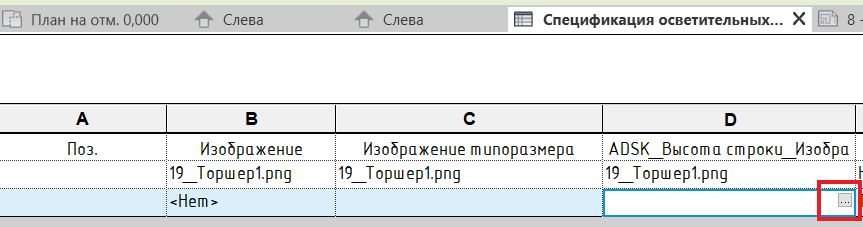
Возможно появление следующего уведомления, с которым мы соглашаемся -> ок
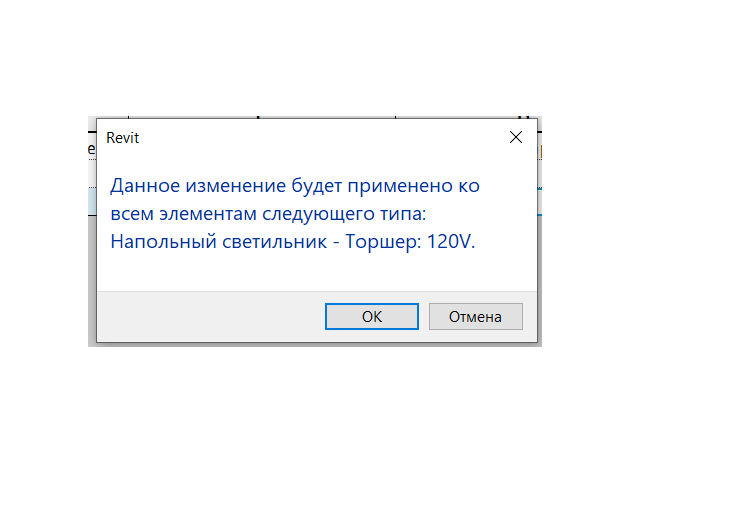
В итоге спецификация на листе выглядит так:

Варианты использования: универсальный способ при работе с элементами. Удобно добавлять изображение через спецификацию. Также можно добавить параметр в семейство и заранее подготавливать элементы с загруженными изображениями. Кроме того, данный параметр можно использовать в целом для регулировки высоты строки в спецификации.
Минусы: в проекте параметр либо "по типу", либо "по экземпляру". Рекомендуем использовать "по типу", а для экземпляров подойдёт стандартный параметр, либо другой общий параметр.
Минусы: в проекте параметр либо "по типу", либо "по экземпляру". Рекомендуем использовать "по типу", а для экземпляров подойдёт стандартный параметр, либо другой общий параметр.
"Заплатка"
Ранее созданную легенду семейства «Торшер 1» переносим на листе поверх спецификации в нужную ячейку:
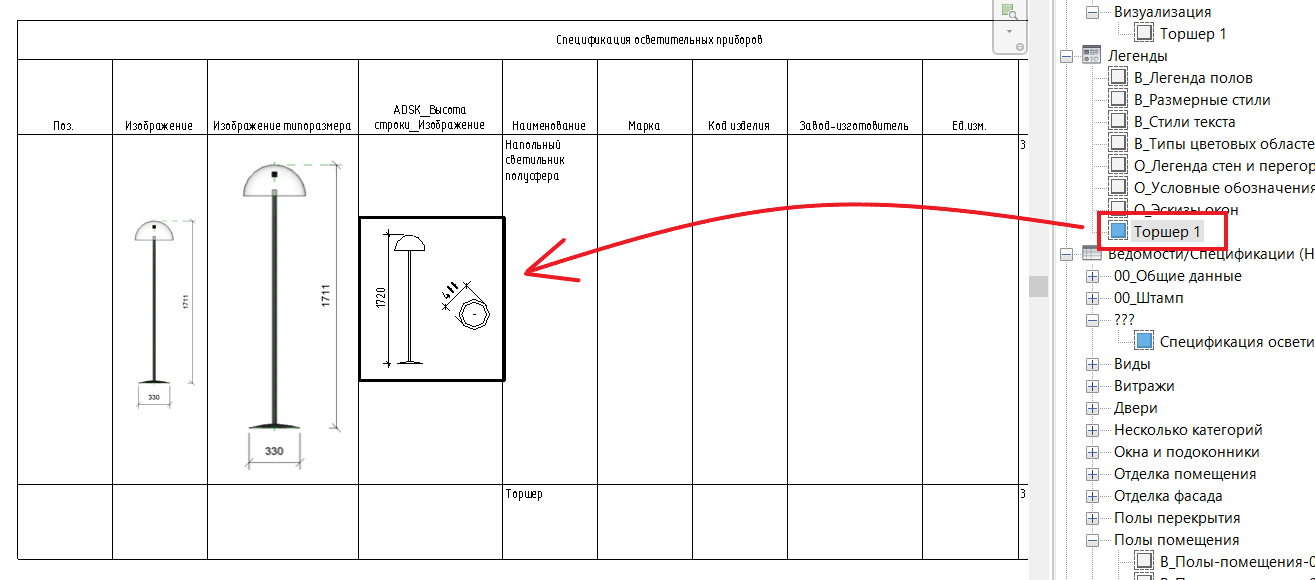
Варианты использования: при частом изменении содержимого изображения, чтобы не перепечатывать изображения каждый раз. Или наоборот, жёстко зафиксированные элементы, которые точно не будут меняться.
Например: для изменяемых - спецификация узлов "в разработке", пироги стен и т.д. Для жёстких - условно-графические обозначения (удобно, когда они выглядят, как табличка).
Минусы: при увеличении и уменьшении количества строк легенды остаются на том же месте и необходимо их двигать.
Например: для изменяемых - спецификация узлов "в разработке", пироги стен и т.д. Для жёстких - условно-графические обозначения (удобно, когда они выглядят, как табличка).
Минусы: при увеличении и уменьшении количества строк легенды остаются на том же месте и необходимо их двигать.
Управление высотой строк спецификации
Через параметр проекта "20 мм"
Высота строки подстраивается под величину изображения. Кроме того, изменение ширины столбца (например, изменим ширину столбца «Изображением типоразмера») приводит к увеличению ячейки с изображением по ширине и высоте:

Отрегулируем искусственно параметр высоты строк, для этого добавляем в спецификацию новый параметр.
Переходим в редактирование спецификации-> Поля-> Изменить -> новый параметр -> задаем имя в зависимости от требуемой высоты-> выставляем соответствующие настройки -> ок->
Переходим в редактирование спецификации-> Поля-> Изменить -> новый параметр -> задаем имя в зависимости от требуемой высоты-> выставляем соответствующие настройки -> ок->
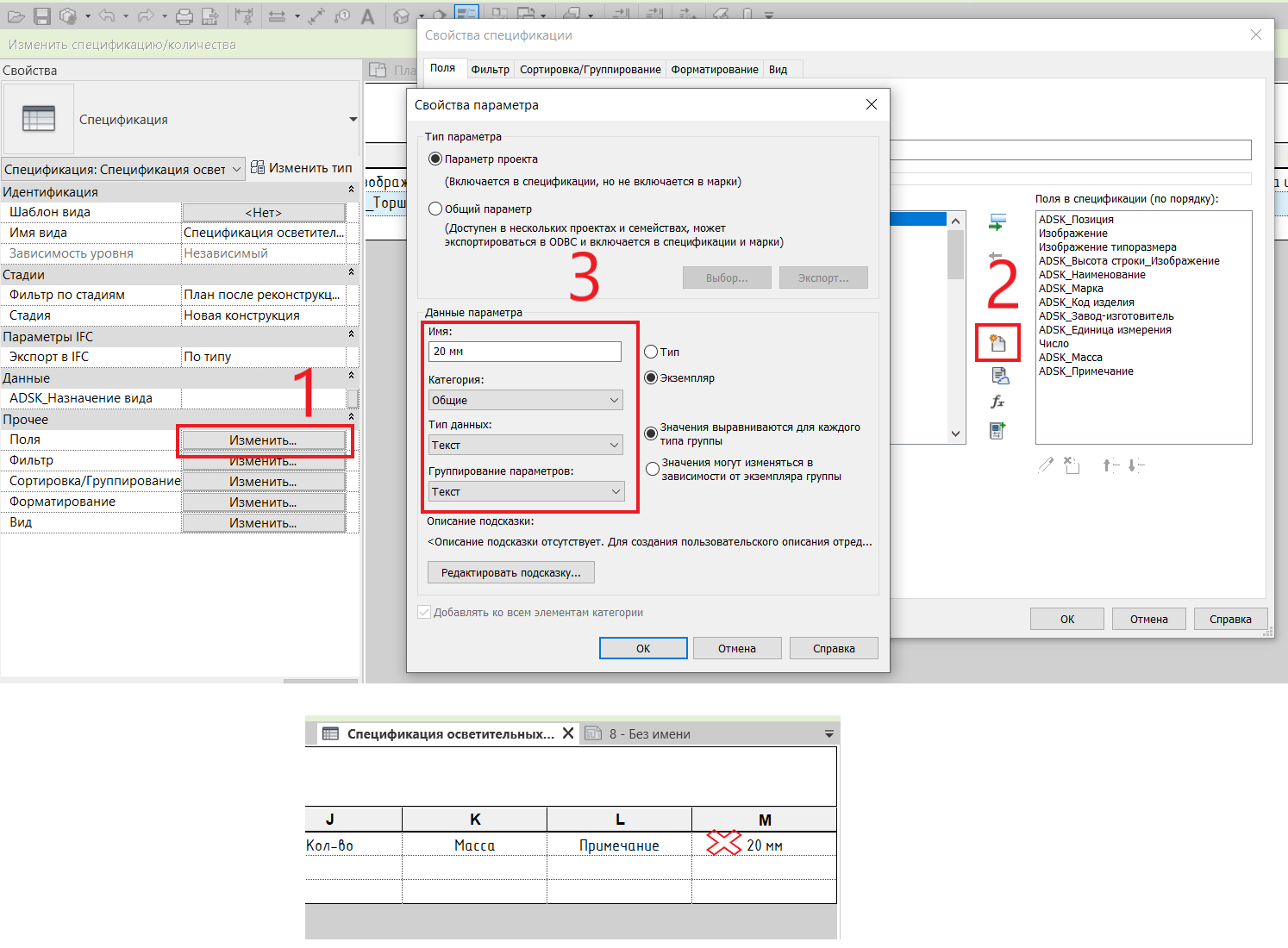
Выделяем столбец -> шрифт -> размер шрифта вводим в 2 раза меньше желаемой высоты (20/2 =10) -> ок. Видим, что на листе вторая строка спецификации увеличилась. Обратите внимание, что высота шапки также увеличилась (особенность подобного метода).

Далее отрегулируем только что добавленный столбец на листе, чтобы его не было видно на печати.
Переходим на лист-> выделяем спецификацию -> тянем за синий маркер влево, приближая его к маркеру столбца «Примечание» до тех пор, пока визуально столбец не исчезнет
Переходим на лист-> выделяем спецификацию -> тянем за синий маркер влево, приближая его к маркеру столбца «Примечание» до тех пор, пока визуально столбец не исчезнет
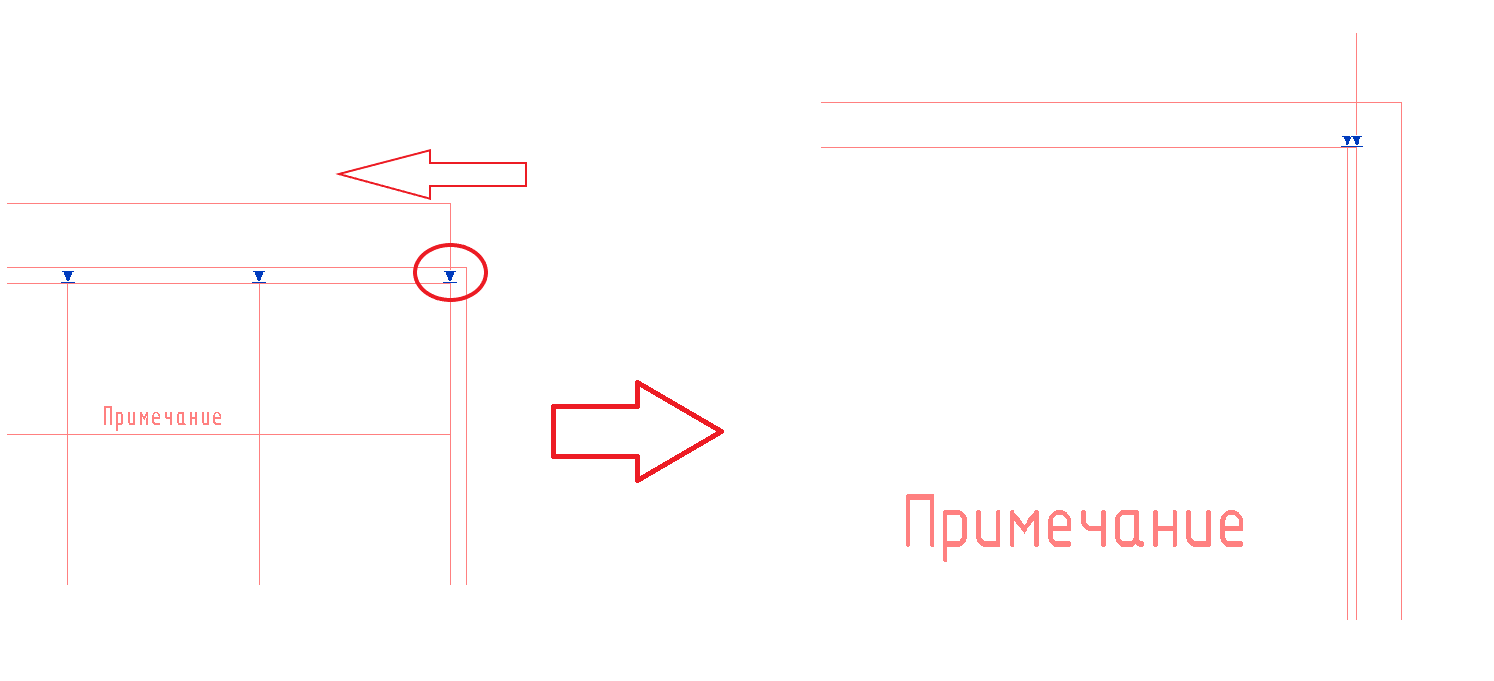
Через пустую картинку и высоту строки изображений
С версии Revit 2024 появилась возможность редактировать высоту строки отдельной настройкой. Воспользоваться ей можно, выбрав спецификацию на листе. Однако, если выбрать настройку "для всех строк" высота шапки тоже изменится. Поэтому выбираем настройку Изменить размер строк - Строки Изображения.
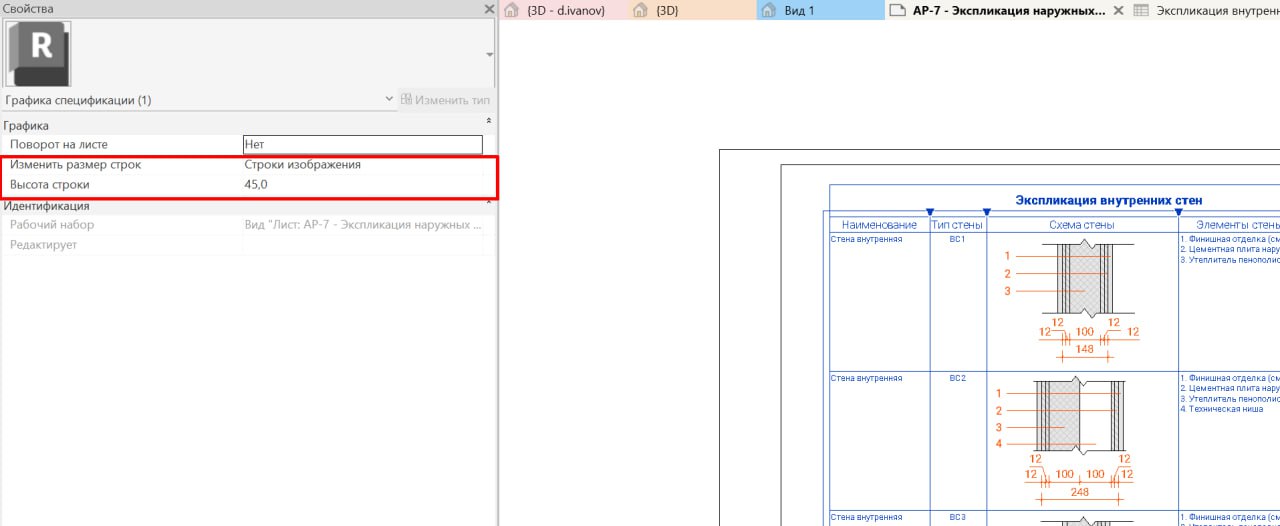
Для работы с легендами, наложенными на ведомость, существует комбинированный подход: добавить в параметр изображения белую/пустую картинку и изменить высоту строкам с изображением.